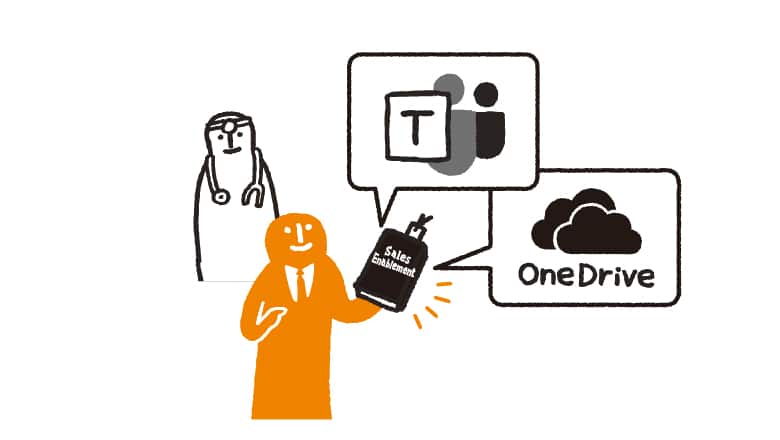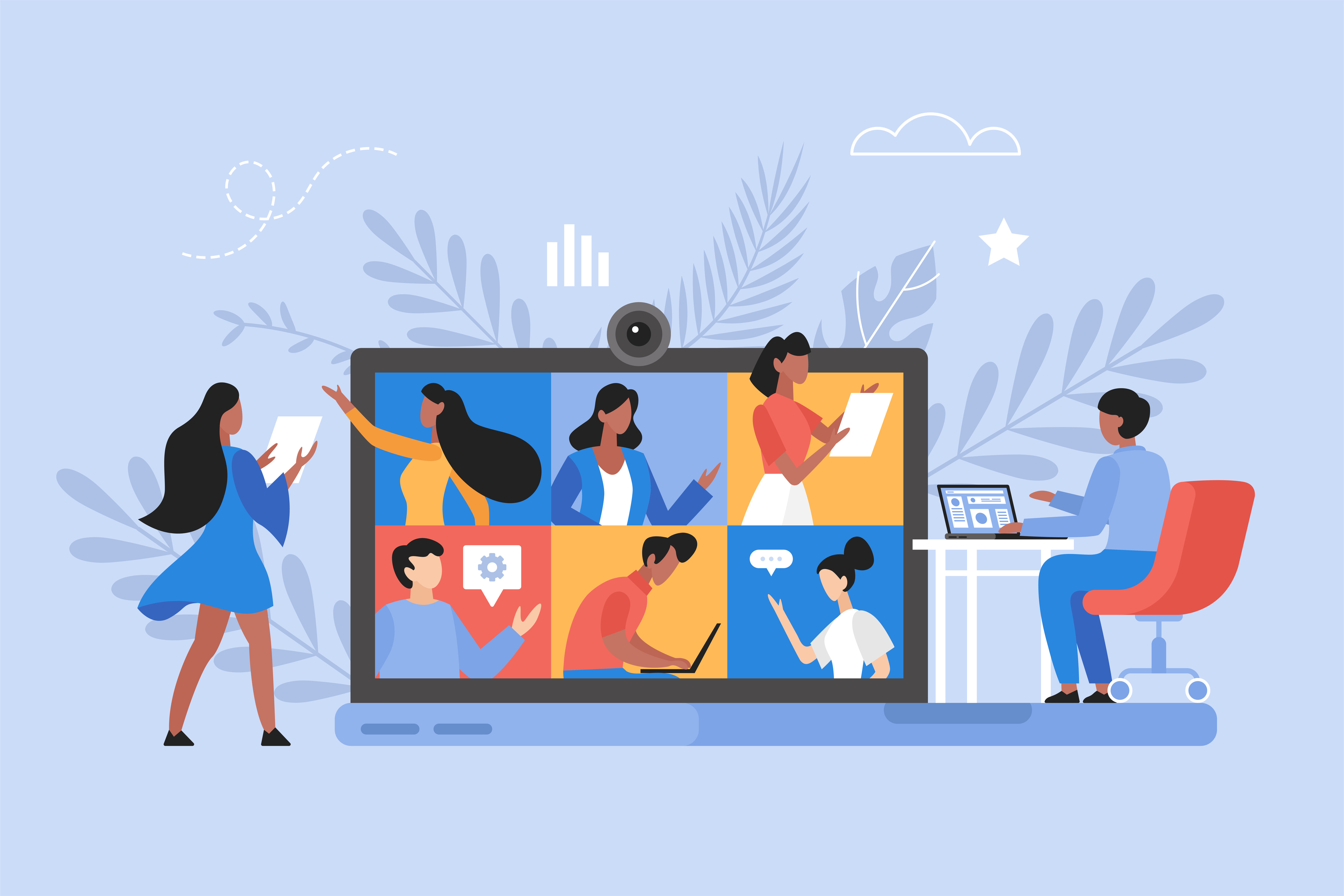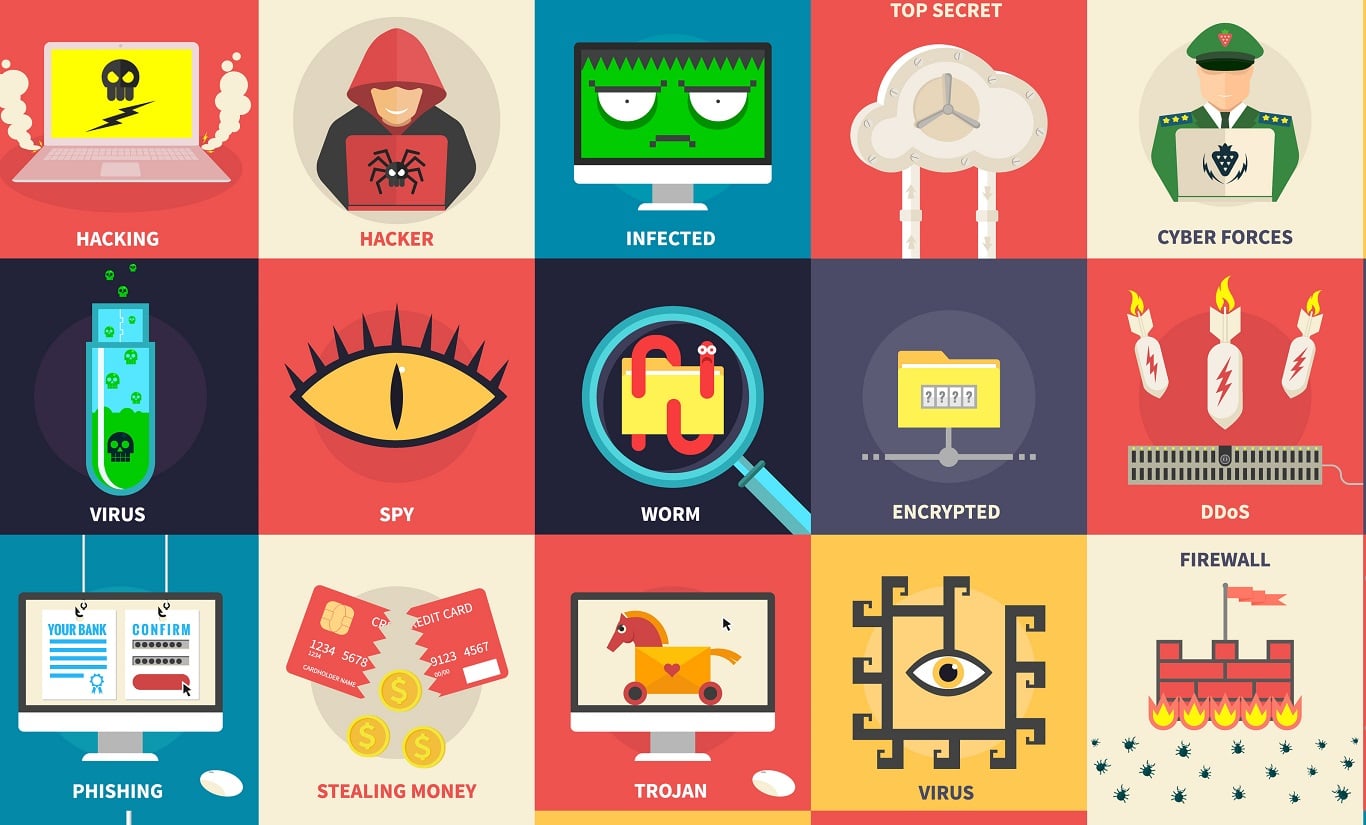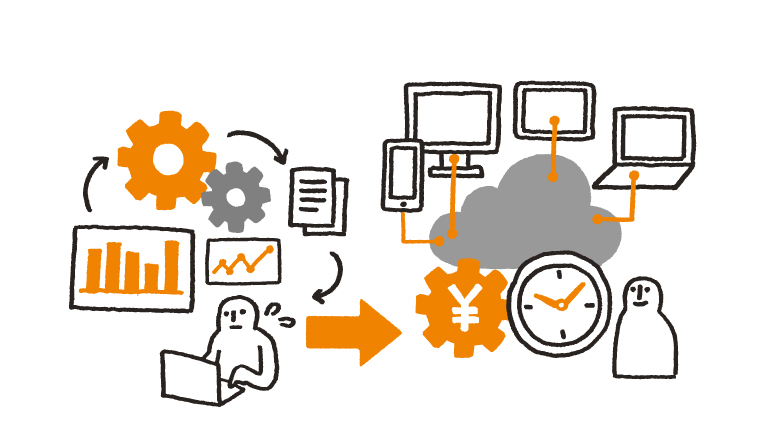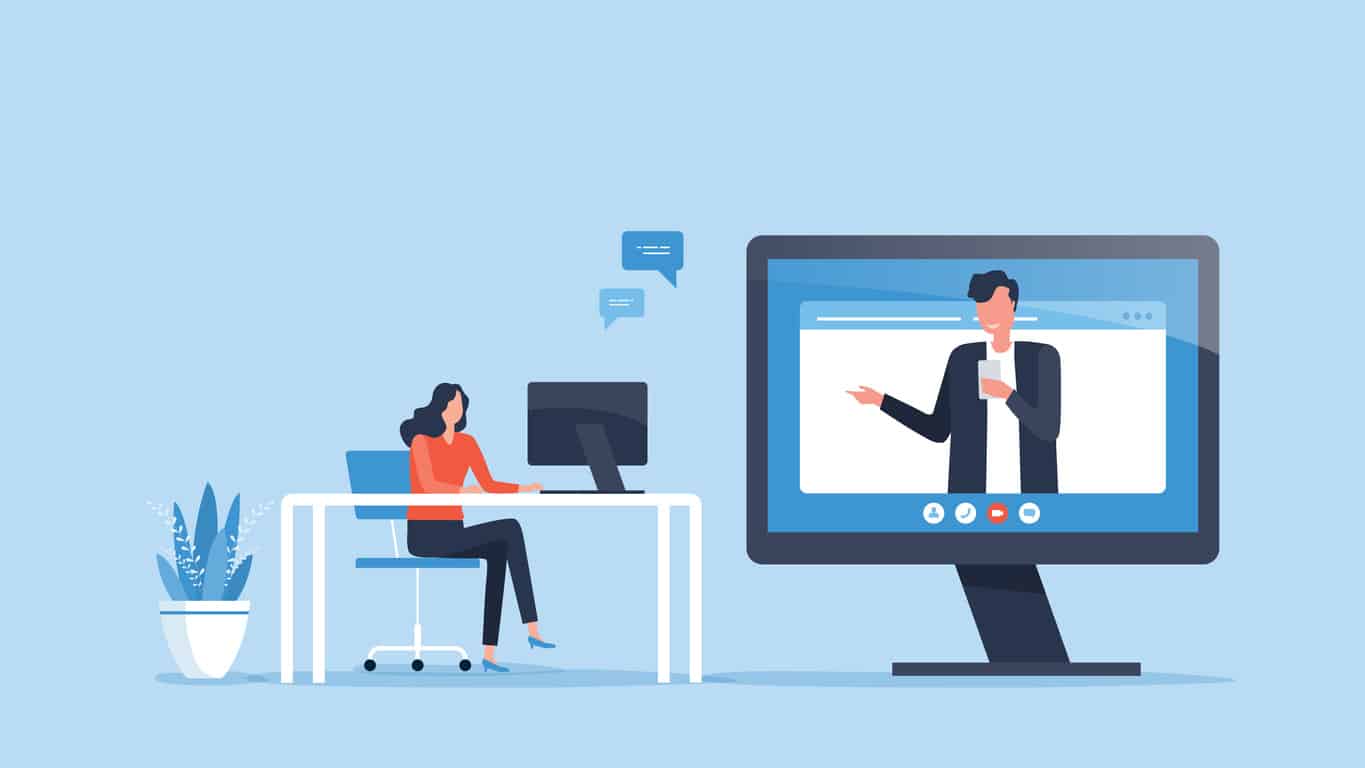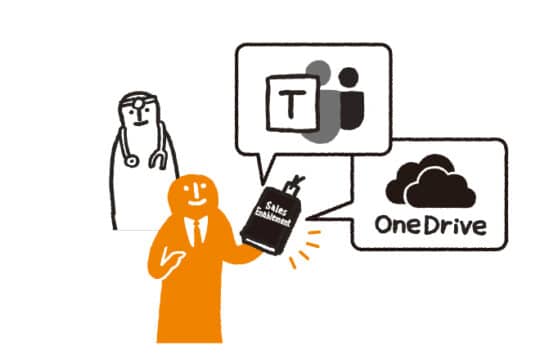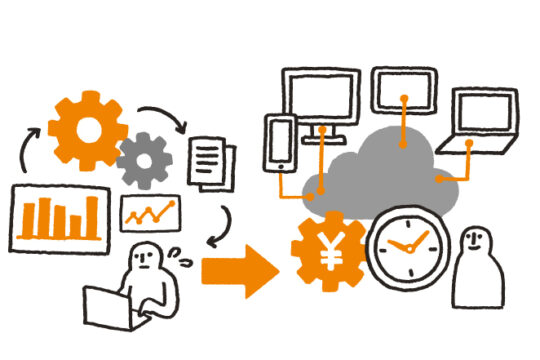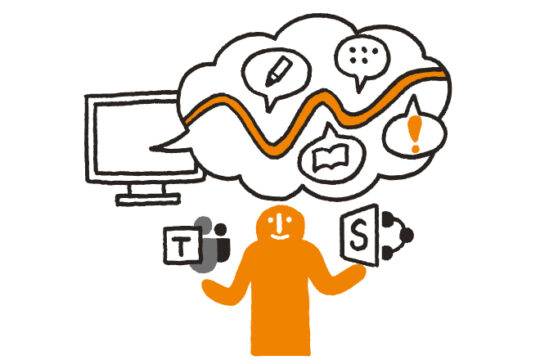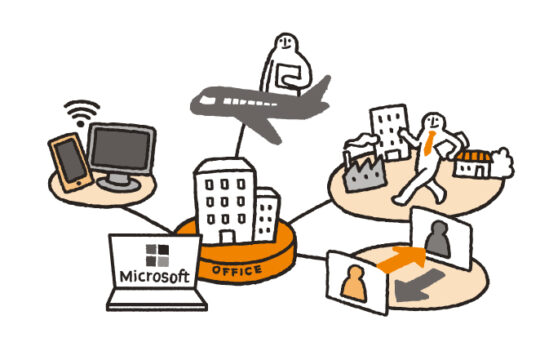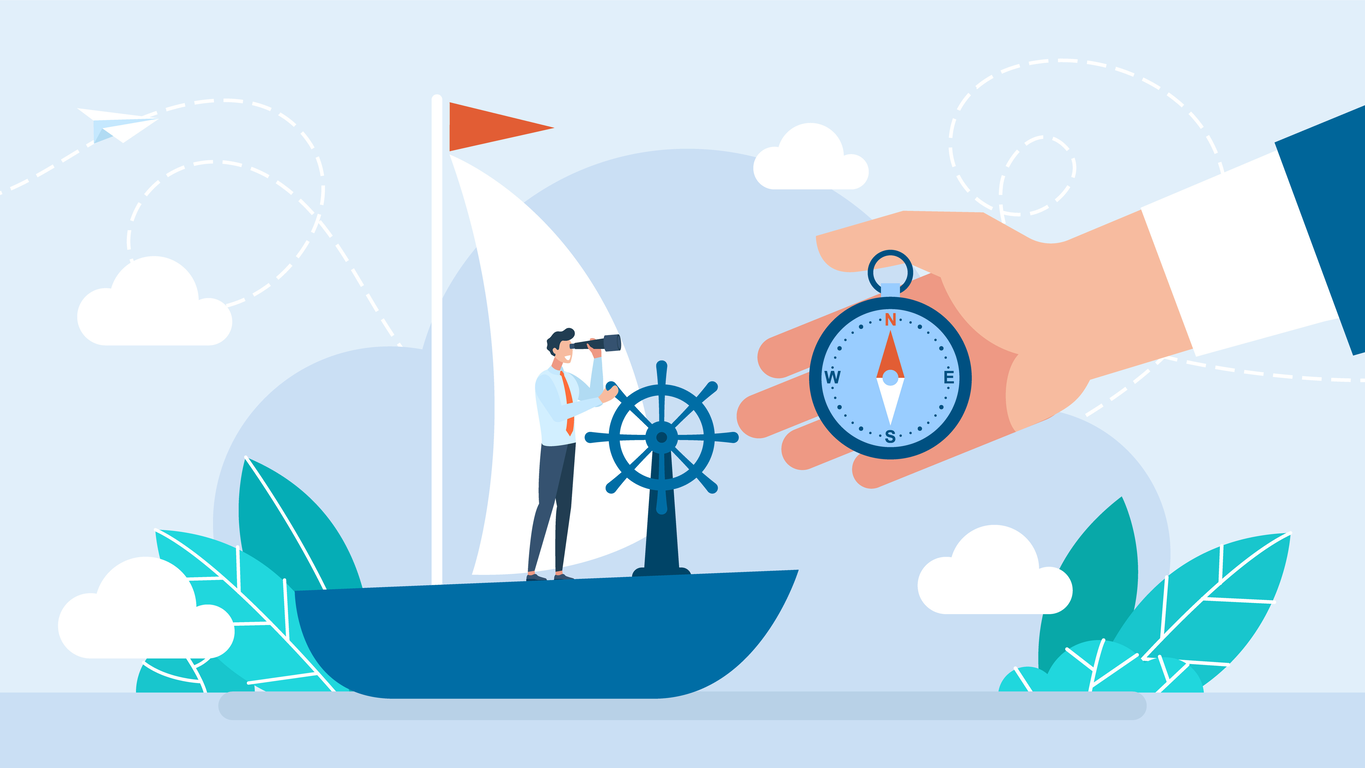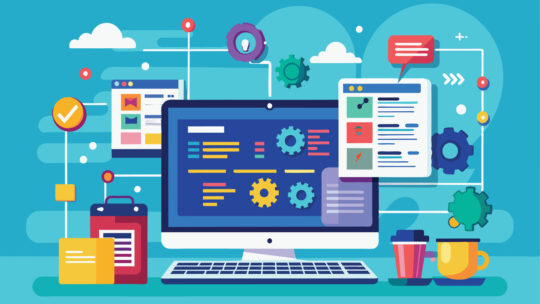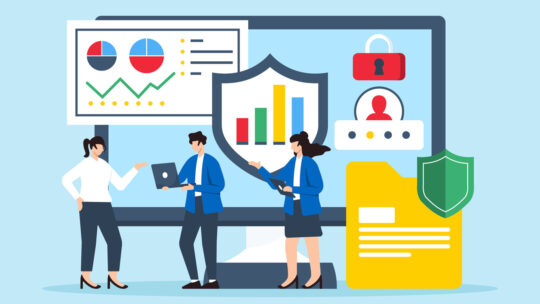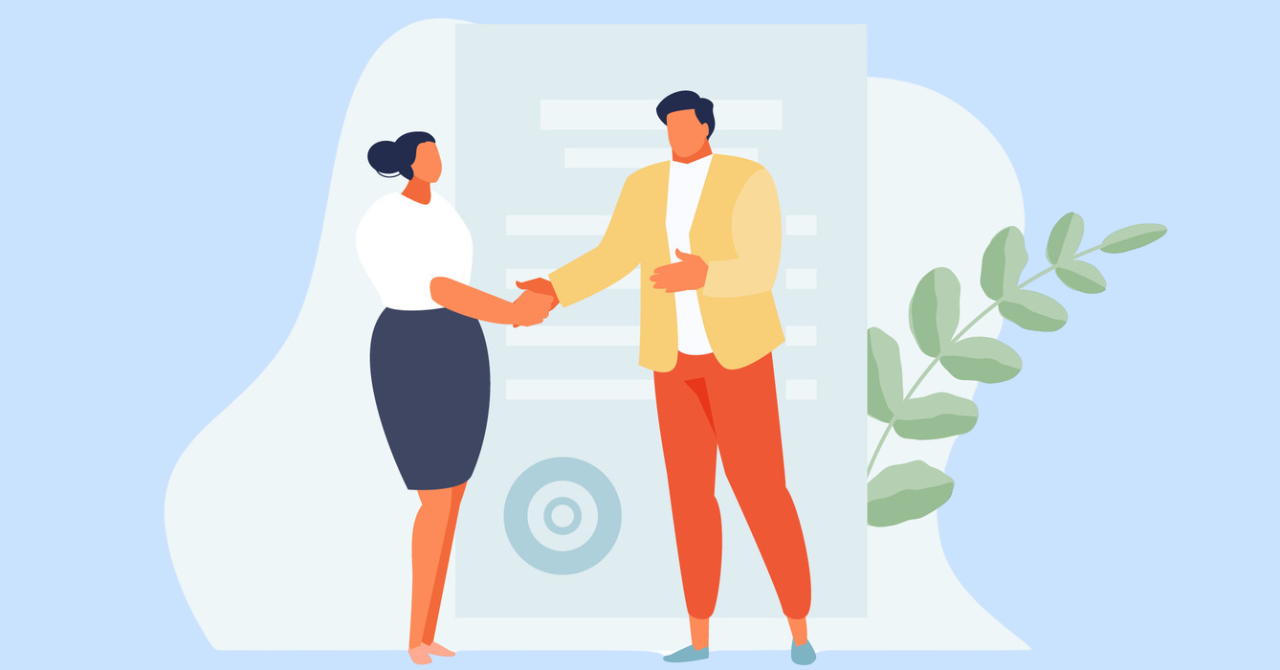
2024.03.19
Microsoft Teamsとは?便利なTeamsをわかりやすく解説!

目次
Microsoft Teamsは企業内のグループチャットツールとして発展してきたアプリケーションです。旧 Office 365がリニューアルされ、Microsoft 365になった今も変わらずサブスクリプションサービスとして提供されています。
Teamsは単なる社内連絡ツールではありません。プロジェクト単位であらゆる情報を集約する重要なハブとなっています。つまり、プロジェクトコミュニケーションツールといえるでしょう。
業務を円滑かつ能率的に進めるのに欠かせないTeamsとは何か、詳しく見ていきましょう。
※各機能の説明については、2024年2月時点の情報のため、現在の仕様とは異なる場合があります。
Teamsとは
Teamsとは、Microsoftが提供するコミュニケーションツールであり、メンバーとのチャット機能や資料共有、通話やビデオ会議の機能を備えており、Microsoft 365と連携できます。テレワークの増加に伴い、オンライン上での会話や共同作業が必要となりましたが、これらすべてTeamsで完結します。過去のやり取りも検索でき、必要な情報にいつでもアクセス可能です。また、モバイルアプリも提供されており、どこでもTeamsを利用することができます。
さまざまな業界の企業もTeamsを活用しており、職場の最新化やビジネスプロセスの向上に成功しています。また、一体感を得るカルチャーを築くこともできます。Teamsを活用し、効率的なコミュニケーションと共同作業を実現していきましょう。
Teamsの特徴とメリット
Teamsには、チャット機能、ビデオ通話や会議機能が備わっており、遠隔地にいるメンバーとも、リアルタイムで迅速かつ簡単にコミュニケーションを取ることができます。PCの稼働状況によって、在籍状況(連絡可能か、離席中か、取り込み中か)を把握できるため、相手の状況を考慮し、連絡を取り合えます。
また、TeamsはMicrosoft 365との連携によって、WordやExcel、PowerPointなどのOffice製品と結びつき、業務の生産性を向上させます。ファイル共有機能も備わっているため資料や文書を効率よく共有し、メンバー同士で同時編集も可能です。
このような特徴を持ち合わせているため、Teamsには多くのメリットがあります。たとえば、リモートワークや分散チームに対応しているため、チームメンバーが異なる場所にいても、オンラインでコミュニケーションを取ることができます。
多様なツールが統合していることによって、複数のツールやアプリケーションを切り替える必要がなくなり、作業の合理化や時間の節約が図れます。
さらにセキュリティにも重点を置いており、ビジネス情報の保護が行われています。データの暗号化やアクセス制御などのセキュリティ機能が備わっており、機密性やプライバシーの確保が図られています。
Microsoft Teams の利用シーン
Teamsを活用した情報共有を行う具体的な方法をご紹介いたします。
部や課内の情報共有
まず、部や課ごとにチームを作成し、メンバー同士のチャットやビデオ通話を活用して、仕事の進捗状況や相談事項を共有します。ファイル共有機能を使って文書やプレゼン資料を共有し、リアルタイムでの編集やコメントができます。また、カレンダーアプリを利用することで、参加者全員のスケジュールが把握でき、会議やイベントの日程調整が可能となります。
さらに、メンバー同士で知識や情報の共有、Teams内でのブログやニュースの発信を行うなど、部や課内での情報をスムーズに提供しています。
新入社員研修の運営
新入社員研修でもTeamsが役立ちます。
まず、新入社員・教育担当者・メンターなど、役割を設定しチームを作ることで、個別のサポートやフィードバックが可能になります。チーム内で教材や資料を共有することで、学習の進捗状況を把握するとともに新入社員の自己学習を促し、効果的な研修につながるでしょう。また、ビデオ会議機能による教育やディスカッションを実施した場合、場所や時間に制約されないコミュニケーションと協働を実現します。
研修期間中は、チャット機能を使用して質問や相談ができます。さらに、新入社員同士の交流を図るためのグループ活動などに活用する場合もあり、新入社員同士のコミュニケーションを通して仲を深められるでしょう。
経営会議の運営
次に、経営会議の運営におけるTeamsの活用方法をご紹介します。
まず、事前に経営会議の予定をTeamsのカレンダーに登録し、参加者を招待します。会議資料や議題を共有するために、ファイル共有機能を活用し、必要な資料をアップロードします。
会議当日、ビデオ会議機能を使用し、参加者とのリアルタイムなコミュニケーションを図ります。画面共有機能で資料を共有し、プレゼンテーションを行うこともできます。会議の進行中には、チャット機能を使って参加者とのリアルタイムなコミュニケーションを補完します。質問やコメントをチャットで送信することで、円滑な議論を促進します。
また、ライブイベント機能を活用することで、大規模な経営会議をオンラインで開催することも可能です。参加者はビデオ会議形式でイベントに参加し、プレゼンテーションや質疑応答を行うこともできます。さらに、経営会議の結果やアクションアイテムをまとめるため、チームやチャンネルを活用することも効果的です。会議の議事録や共有ドキュメントをチャンネルに保存し、参加者全員がアクセスできる環境を整えましょう。
Teamsの概要
Teamsは、Microsoftが提供する業務用のチャットやWeb会議ができるツールです。Microsoftの各種アプリとシームレスに連携できるのが特長です。
2010年代に入ってからビジネス用のグループチャットが普及し、MicrosoftでもTeamsを提供するようになりました。TeamsはサブスクリプションサービスのMicrosoft 365の特定プランで利用するか、単独の無料アプリでも利用ができます。
Teamsと並んで人気のビジネスアプリ、SlackやChatwork、Asanaのようにプロジェクトやタスク別にチャンネルを分けられるので能率的なコミュニケーションを図れます。
メールとの違い
Teamsはメールよりカジュアルで、グループチャット特有の機能と効率性があり、さらにファイル利用において優位性を持っています。
【Teamsとメールの主な違い、Teamsにある機能について】
- 件名や定型文、署名が不要
- チャットにおける既読機能
- 返信いらずの絵文字リアクション
- スレッド内に目的別にチャネルを立てられる
- 大容量ファイルの添付が可能
Teamsはチャットであるため、件名の記入や定型文書の作成、署名の添付を省略できます。
また、LINEと同じく既読機能や、Slackのようにメンバーの投稿にリアクションができるなど、多くの人に馴染みのあるグループチャットアプリと同様の機能を備えています。そのため、投稿メッセージの確認状況を容易に可視化できます。
グループチャットのメンバーは原則決められた場所で発言するため、会話履歴がスムーズに追えます。同じ用件なのにどこで何を共有したのかわからなくなり、スレッドが乱立し煩雑になりがちなメールとは異なります。
また、Teamsであれば大きいサイズのファイルの共有も問題ありません。メールに添付できるファイルサイズはおおむね25MBまでですが、Teamsでは1人あたり1TBまでファイルを共有できます(無料版は1人あたり2GBまで)。
Yammerとの違い
TeamsとYammerはどちらも社内のコミュニケーションツールですが、用途が異なります。Teamsは特定のプロジェクトやタスクの進行に使われ、社外の人を招待することができます。それに対し、企業内SNSとしての機能を持つYammerは社内のみのナレッジ共有や意見交換の用途を想定しています。
Yammerはチャットに加え、社内のオンラインイベントの開催や参加、ビデオ配信ができるサービスです。Yammerでは大規模な全体イベントを開催し、参加メンバーとの質疑応答や公開討議を行えます。参加可能な最大人数は10,000人で、ライブ配信のほか、後からオンデマンド視聴も可能です。
社内コミュニケーションツールは、Microsoft365のコミュニケーション機能と自社のコミュニケーションスタイルを明確化して、各機能とコミュニケーション用途を明確にしないと、業務効率はむしろ下がります。下記事例のように各社ごとのコミュニケーションスタイルに併せて設計すると効果的です。
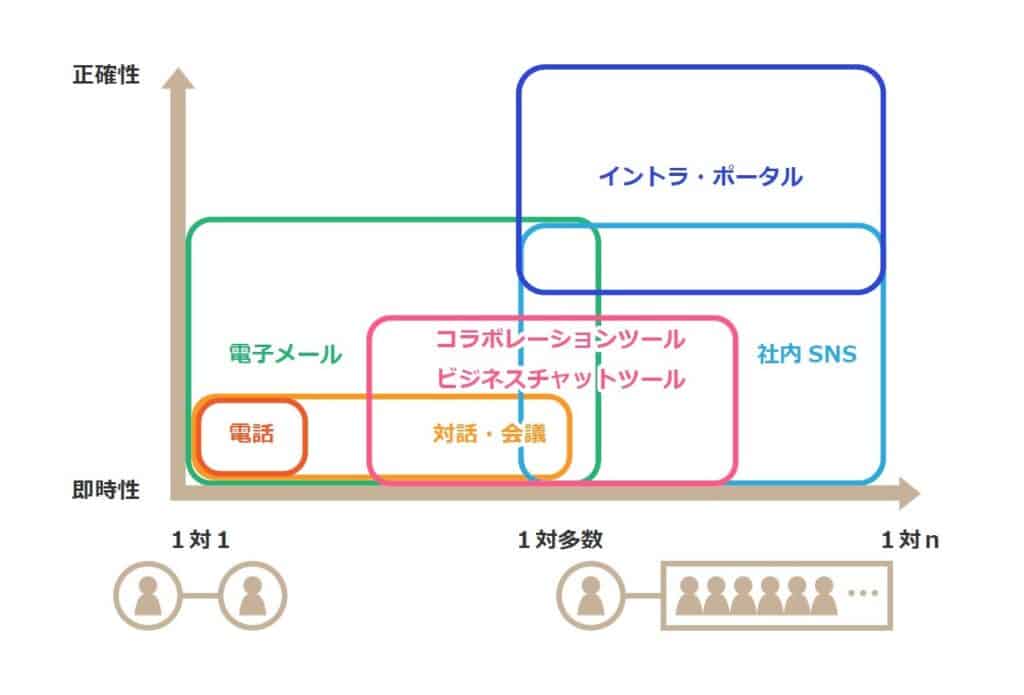
Teamsの便利な機能
Office アプリとの連携
Teamsの特長は、Officeアプリや Microsoft 365の各サービスとスムーズに連携が取れるところです。Teamsのチャットや通話、ビデオ会議機能に加え、Officeアプリでの文書作成、資料の共有など、Microsoft 365で使えるあらゆるサービスをTeams内でも利用できます。
しかも、Teamsはプロジェクトなど特定業務の遂行を目的とする「チャネル」に分かれてコミュニケーションできます。つまり、Teamsはプロジェクトやタスクに関する情報が集約されるハブの役割も持っています。
具体的には以下のように効率よく業務を進められます。
WordやExcel、PowerPointなどで作成されたファイルは、Teamsのグループメンバーで共同編集できるため能率的に作業を行えます。作業ファイルはTeams内で管理するため、個人管理と違い紛失する恐れがなくなります。
Teamsでの会議を行う際、Outlookの個人予定表のカレンダーを参照し会議スケジュールを決められます。スケジュールを合わせるため、個々に候補日を申告させるような手間がかかりません。また、Outlookとの連携によって、Teamsのカレンダーで直接会議を設定し、相手の予定に組み込み、メールでお知らせすることまでできます。One Noteと連携することで簡単でわかりやすく議事録を残すことも可能です。
ファイル共有
Teamsのファイル共有機能は、クラウド上でリモート環境にいるチームメンバーとリアルタイムでファイルを共有することができます。この機能を使うことで、チーム内でのファイルの閲覧や編集がスムーズに行えます。また、状況に応じて対象者を変えることもできるため、柔軟に使用できます。個人チャットや複数人のビデオ会議でのファイル共有も可能です。
ファイル共有機能の使用にあたっては、セキュリティに関する注意点もあります。機密情報などの重要なファイルを共有する際には、アクセス権限の設定やパスワードの設定など、適切なセキュリティ対策を行うことが重要です。
便利なチャット機能
Teamsではテキストチャットが可能です。個人間だけでなく、複数のメンバーでグループチャットができます。多くの人が利用したことのあるLINEやFacebookメッセンジャーでやり取りするようなイメージに近いです。Teamsでもっともよく使われている機能といえるでしょう。チャットの引用や編集、下書き保存、リンクの挿入など、細かな部分まで便利な機能が備わっています。また、自分用チャットがあり、下書きやメモに活用できます。
通話、テレビ会議も可能
ちょっと込み入った話をしたい場合に便利な音声通話機能や、打ち合わせに使えるビデオ通話(テレビ会議)機能があります。
Teamsは通話時に便利な機能も搭載しています。画面共有機能により、特定のファイルやアプリ画面を表示しながらディスカッションができます。またテレワーク時に自分の居室の様子など周囲の不要な情報を見せずに済む、「背景のぼかし」「バーチャル背景」機能もあります。
モード設定により、Teamsと通話アプリのSkype、Skype for Businessの併用か、3つのうち1つをTeams内で使用するかを選べます。
また、会議を録画する機能(予約機能あり)や、文字起こし機能まで備わっているため、会議の振り返りや議事録として残しておくことも可能となります。
外部招待ができる
Teamsには契約形態に関わらず、プロジェクト単位での共同作業を可能にする柔軟性があります。Teamsは原則、組織単位での利用を目的としています。しかし、プロジェクトによっては社外のデザイナーなどの技術者が参画することもあるでしょう。通常はその場合、電話やメールでの連絡がメインなり、シームレスな連携が困難です。しかしTeamsであれば外部招待が可能なので、スムーズな連携に加え、プロジェクトへの一体感を持って取り組んでもらえることでしょう。
有料版と無料版での違いは?
TeamsはMicrosoft 365のサブスクリプションサービスに包括されており、Teamsを使うために別途料金が発生することはありません。しかし、プロジェクトによってはSLA(サービス品質保証)なしの無料版を使わざるをえない社外ユーザーが出てくる場合もあります。ここでは、留意しておきたいTeamsの有料版と無料版の違いについて簡単に紹介します。
連携できる外部サービスの豊富さ
TeamsではMicrosoft 365のほか、さまざまなWebサービスや各社のアプリと連携できますが、無料版では制限が生じます。有料版であればMicrosoft 365のSharePointや、Yammer、Planner等のサービスを利用できるだけでなく、多数のサードパーティー製のアプリをTeams内で使えます。
会議の予定調整機能が使えない
TeamsではOutlookのスケジュールアシスタント機能を使い、ユーザーのスケジュールの空きを確認して会議時間の設定や招待ができます。しかし、無料版のTeamsではアカウントに紐づいたOutlookの予定表は使えません。したがって、無料ユーザーのスケジュール確認と、会議時間の調整や設定はできないことに注意しましょう。
まとめ
Teamsは社内用のチャットやビデオ会議のサービスです。必要に応じてプロジェクトやタスク単位でグループを作り、情報を集約して業務を能率的に進められます。Microsoft 365の各サービスとの親和性が高く、またサードパーティー製のアプリをTeams内で連携して利用できるのも利点です。Teamsの招待制度を使えば、社外の人々との協業も可能です。
社内の連絡ツールにはさまざまなものがありますが、Teamsなら業務をより円滑に進められるようになるでしょう。
関連サービス
関連事例
よくある質問
- Teamsとは何ですか?
ビジネス用のチャットツールです。資料の共有や通話、ビデオ会議ができるほか、他のOffice365(現:Microsoft365)ツールと連携してさまざまなシーンで活用できます。
たとえば通話をしながらTeams上でExcelの資料をリアルタイムで共同編集したり、ビデオ会議でその資料をプレゼンテーションしたりなどです。過去のチャットや投稿を検索し、欲しい情報をすぐに見つけ出せます。
また30以上の言語翻訳機能があるため、外国語を使用するチームメンバーとコミュニケーションをとることが容易になります。
- Teamsの便利な機能とは?
・Office アプリとの連携
・便利なチャット機能
・通話、テレビ会議も可能
・外部招待ができる
などがあります。

株式会社ソフィア
コミュニケーションコンサルタント
小野寺 貴俊
業務改善を基軸とした、ITツールの調査・実践・応用が得意です。データ分析と組み合わせたDX(Digital Transformation)を推進していきます。
株式会社ソフィア
コミュニケーションコンサルタント

小野寺 貴俊
業務改善を基軸とした、ITツールの調査・実践・応用が得意です。データ分析と組み合わせたDX(Digital Transformation)を推進していきます。